既存データやAzure IoT CentralデータをAzure Time Series Insightsで分析できるようになりました。
- 既存の時系列データをAzure Time Series Insightsでデータ分析
- Azure IoT Centralの時系列データをAzure Time Series Insightsでデータ分析
これからは、Azure Time Series Insightsの中の機能を試していこうと思います。
第一弾の今回は階層構造に取り組みます。
Azure Time Series Insightsの階層構造
デモ環境の下図赤枠の部分は階層ツリーというもので、デバイス(正確にはTime Series Instance)が沢山あって探しにくくなったときに、木構造で整理、表示できる機能です。英語はHierarchyと言います。下図では、Time Series IDが18672e3d-2beb-4007-9846-042b09ef3c73のTime Series Instanceが、Contso Plant 1 - W6 - Generator System - ActivePowerに含まれることを示しています。
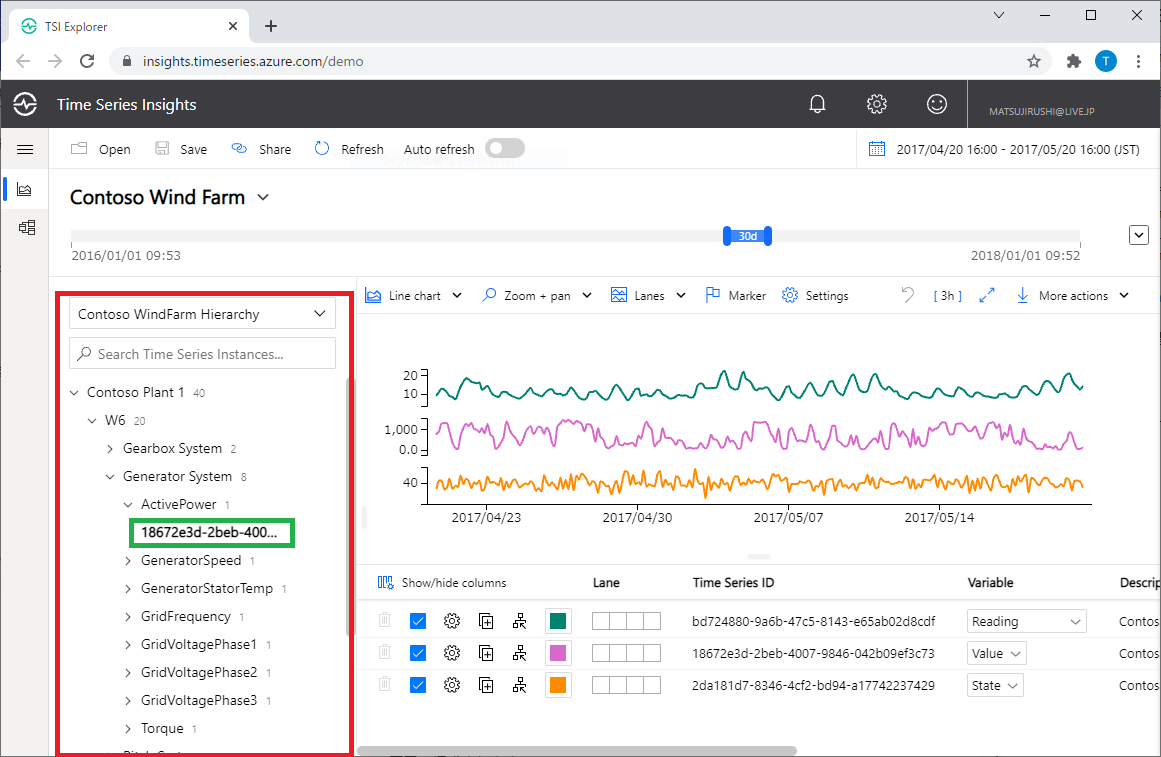
HierarchyとTime Series InstanceはN対Nの関係で定義されます。ようするに、1つのTime Series InstanceをHierarchyの複数箇所にぶら下げることができるようになっています。

なんだか、少しややこしいですね。
でも心配無用です。用語はややこしいですが、実際は単純な作りなので。
作ってみよう
では、Hierarchyを作ってみましょう。
題材はこちら。VDK05とVDK09のTime Series Instanceを、Hierarchyでデバイスの場所と屋内or屋外がパッとわかるようにしてみましょう。
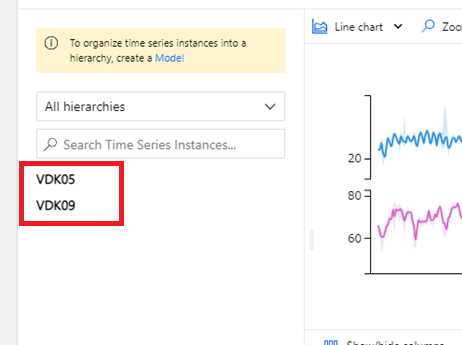
Hierarchyを作る
デバイスの場所を示すHierarchy、Locationを作ります。Locationは、Country, State, Cityの階層構造にしてみます。
TSI ExplorerでModel画面のHierarchiesタブを選択して、Add hierarchyをクリックし、表示された画面に諸々入力してください。
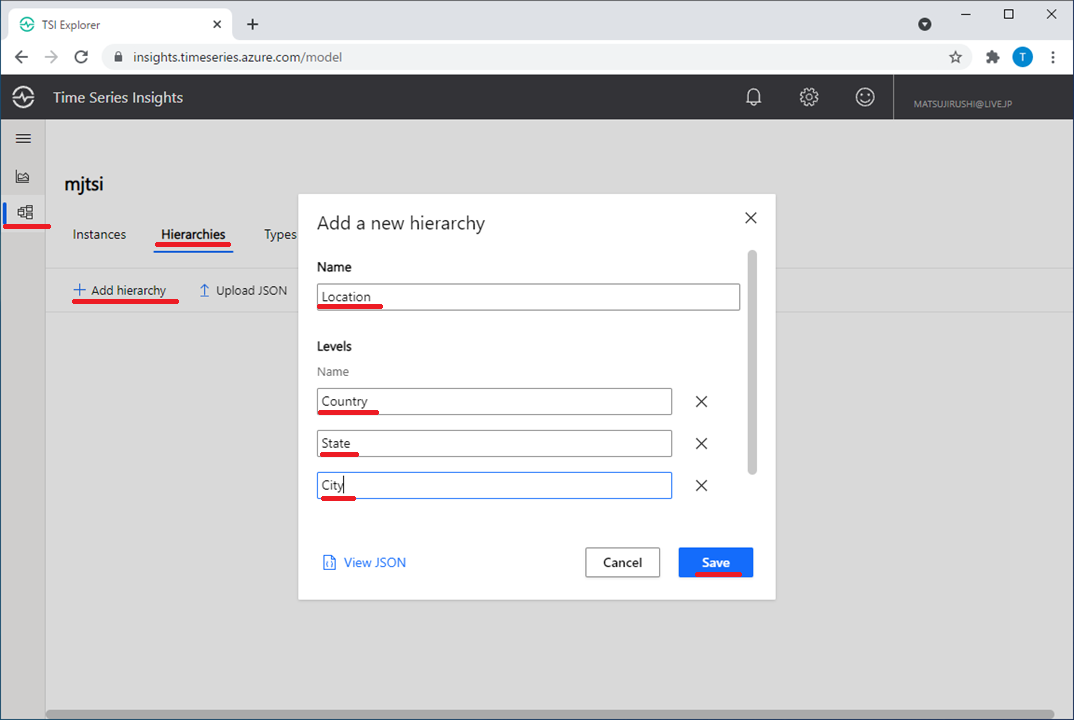
同様に、屋内屋外を示すHierarchy、Indoor/Outdoorも作ってください。
このように出来上がれば正常です。
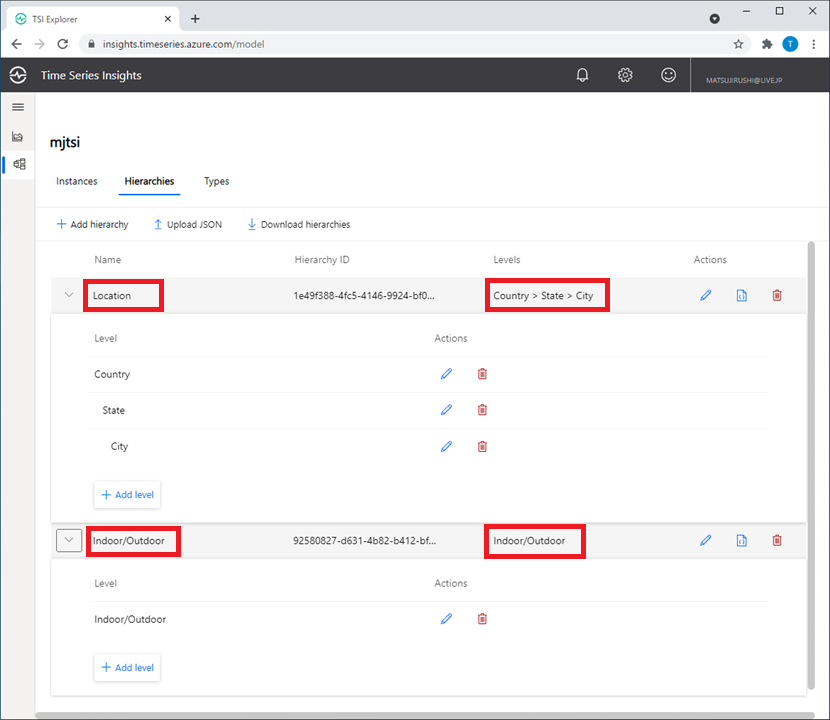
Time Series InstanceにHierarchy情報を設定する
次は、Time Series InstanceにHierarchyの情報を設定します。
Model画面のInstancesタブを選択して、対象のTime Series InsitanceのEdit(鉛筆マーク)をクリックしてください。そして、Instance fieldsタブを選択して、Hierarchiesをチェック、表示されたInstance fieldsに値を入力してください。

出来上がり
TSI Explorerの左側に階層ツリーが表示されました!

注意事項
Time Series InstanceのInstance fieldsのところでHierarchyをチェックすると、Instance fieldsにHierarchyのLevelsに入力したNameが構造化されずフラットに追加されます。そのため、LevelsのNameが複数のHierarchyで重複していて同時に追加しようとすると、追加できない(つд⊂)エーン という事態になります。LevelsのNameは慎重に決めましょう。